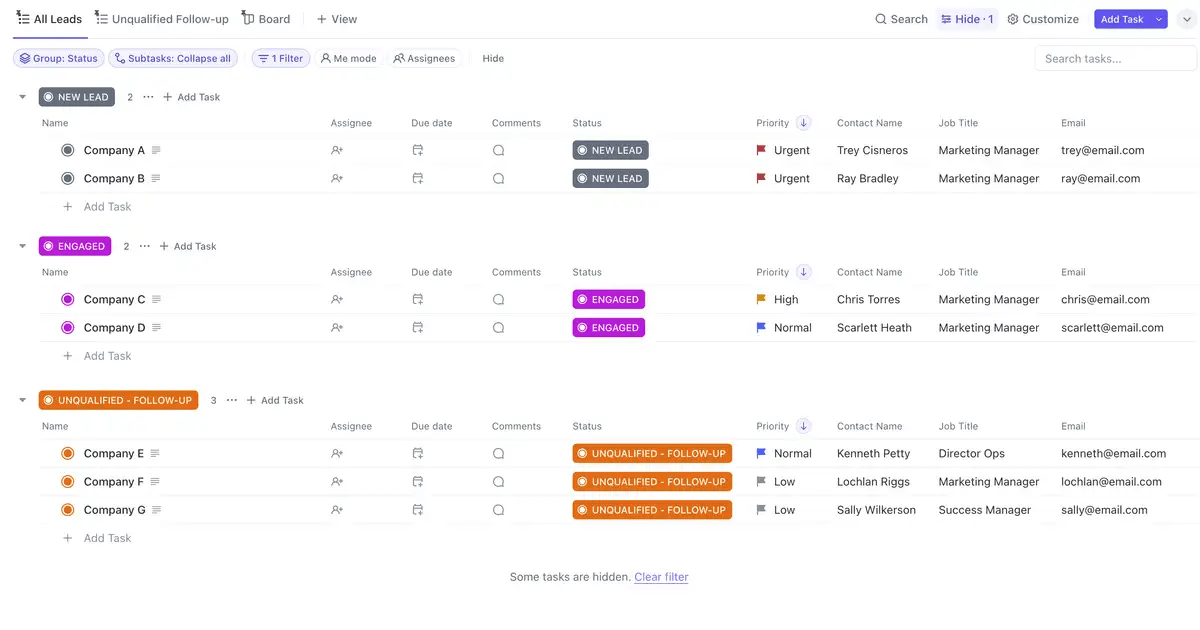Sua empresa está crescendo. Nós entendemos. Mas o mesmo acontece com os desafios de gerenciar dados: segmentar contatos, personalizar mensagens e executar campanhas direcionadas.
Você está sempre no meio de uma correria, mas isso faz parte do trabalho, certo?
Não precisa ser assim.
O que você precisa é de um sistema poderoso para ajudá-lo a assumir o controle e aproveitar ao máximo seus dados.
A boa notícia é que uma solução de CRM (Gerenciamento de Relacionamento com o Cliente) pode resolver isso, e você não precisa de um software caro ou complexo para começar.
Na verdade, você pode até mesmo criar seu próprio modelo de CRM usando ferramentas simples como o Google Sheets ou o Excel — é mais fácil do que você imagina.
Nesta postagem do blog, vamos guiá-lo passo a passo pelo processo de configuração de um CRM em ambas as plataformas. Além disso, apresentaremos quatro modelos de CRM fáceis de usar no Google Sheets e no Excel que podem ser exatamente o que você precisa.
Mas isso não é tudo. Fique por aqui para conhecer um software de CRM B2B bônus que levará seus funis de vendas e o desenvolvimento do relacionamento com os clientes a um novo patamar.
Vamos começar. 🚀
Como criar um CRM usando o Google Sheets
1. Abra o navegador Google e digite “planilha. nova” para criar uma nova planilha do Google Sheets.
2. Quando a planilha abrir, clique no campo de nome no canto superior esquerdo, substitua “Planilha sem título” por um nome adequado e pressione “Enter”

3. Renomeie a guia na parte inferior clicando com o botão direito do mouse (geralmente chamada de “Planilha1”), selecionando “Renomear” e atribuindo um nome relevante.

4. Na primeira linha, configure os cabeçalhos para os dados de CRM que você acompanhará. Os cabeçalhos sugeridos podem incluir ID do cliente, nome, informações de contato, status, fonte do lead, responsável e assim por diante, conforme mostrado na captura de tela abaixo.

💡Dica profissional: Coloque a linha do cabeçalho em negrito e dê a ela uma cor de fundo para facilitar a identificação.
5. Agora, congele a linha do cabeçalho para que ela fique visível mesmo quando você rolar a planilha para baixo. Para fazer isso, selecione a primeira linha, clique em “Exibir” na barra de menus, vá para “Congelar” e escolha “1 linha”

6. Na coluna “ID do cliente” (A), adicione a seguinte fórmula na célula A2 para gerar IDs automaticamente quando você adicionar o nome de um cliente (na coluna C):
‘=IF(C2=””, “”, TEXT(ROW(A1), “C000”))’

7. arraste a fórmula para baixo para cobrir mais linhas para entradas futuras. Quando um novo nome é adicionado à planilha, ela gera automaticamente um ID de cliente.

8. Insira dados de amostra para testar a funcionalidade do seu CRM. Você pode preenchê-la com as informações mais importantes que possui sobre seus clientes.

9. Em seguida, crie uma nova planilha dentro do mesmo arquivo clicando no sinal de mais (+) no canto inferior esquerdo e nomeie-a como “Dropdowns”

10. Nessa nova planilha, liste as opções para campos como “Status” (por exemplo, Novo lead, Em andamento, Fechado) e “Fonte do lead” (por exemplo, Indicação, Site, Evento). Preencha as colunas.

11. Agora, retorne à sua planilha principal de CRM e selecione a coluna que deseja acompanhar. Para este exemplo, vamos escolher “Status” (por exemplo, coluna H).
12. No menu superior, navegue até “Dados” e selecione “Validação de dados” no menu suspenso.

13. Um painel “Regras de validação de dados” será aberto no lado direito. Clique em “Adicionar regra”

14. Nas configurações de “Validação de dados”, em “Critérios”, escolha “Menu suspenso (de um intervalo)”

15. Para o intervalo, digite “Dropdowns!A1:A” (isso faz referência às suas opções de “Status” na planilha “Dropdowns”). Isso exibirá suas opções em uma lista suspensa. Clique em “Concluído”

16. Repita o processo acima para a coluna “Fonte do lead”. Insira o intervalo “Dropdowns!B1:B” (que faz referência às suas opções de “Fonte do lead” na planilha “Dropdowns”).
O menu suspenso terá uma aparência semelhante a esta na planilha principal para “Fonte do lead:”

Depois disso, seu CRM estará pronto e preparado para o gerenciamento básico de clientes.
Como criar um CRM usando o Excel
1. Abra o Microsoft Excel e selecione “Pasta de trabalho em branco” para criar um modelo gratuito de CRM no Excel.

2. Quando a pasta de trabalho abrir, vá em Arquivo > Salvar como e salve seu arquivo com um nome relevante, como “Pasta de trabalho do CRM”

Renomeie a guia na parte inferior clicando com o botão direito do mouse (geralmente chamada de “Planilha1”), selecionando “Renomear” e atribuindo um nome relevante.

3. Crie seus cabeçalhos para os dados do CRM na primeira linha da planilha.
Os cabeçalhos comuns podem incluir ID do cliente, nome, informações de contato, status, fonte do lead, responsável, etc., conforme mostrado na captura de tela abaixo.

💡Dica profissional: formate os cabeçalhos colocando o texto em negrito e aplicando uma cor de fundo para facilitar a visibilidade. Você pode fazer isso selecionando a linha inteira, indo até o ícone “Cor de preenchimento” na faixa de opções e usando a cor de sua preferência.
4. Para manter os cabeçalhos visíveis enquanto rola pelos dados, acesse a guia “Exibir” e selecione “Congelar painéis > Congelar linha superior”. Isso bloqueará a linha do cabeçalho no lugar.

5. Na coluna “ID do cliente” (A), insira esta fórmula na célula A2 para gerar automaticamente um ID exclusivo para cada cliente:
‘=IF(B2=””,””,TEXT(ROW(A2)-1,”C000″))’

Depois que o campo “Nome” (na coluna B) for preenchido, esta fórmula irá gerar um ID de cliente exclusivo.
6. arraste a fórmula para baixo por quantas linhas forem necessárias. Isso garantirá que cada novo cliente receba um ID exclusivo quando seu nome for inserido.
7. Insira dados de amostra para testar a funcionalidade do seu CRM. Você pode preenchê-la com as informações mais importantes que possui sobre seus clientes.

8. Adicione uma nova planilha à sua pasta de trabalho clicando no ícone (+) na parte inferior e nomeie-a como “Dropdowns”

9. Nessa nova planilha, liste as opções para campos como “Status” (por exemplo, Novo lead, Em andamento, Fechado) e “Fonte do lead” (por exemplo, Indicação, Site, Evento). Preencha as colunas.

10. Agora, volte à planilha principal do CRM e selecione a coluna que deseja acompanhar. Para este exemplo, vamos escolher “Status” (por exemplo, coluna H).
11. Navegue até a guia “Dados” e clique em “Validação de dados”

12. Na caixa de diálogo “Validação de dados”, na guia “Configurações”, selecione “Lista” no menu suspenso “Permitir”.

13. No campo “Fonte”, digite: “=Dropdowns!$A$2:$A$11”

Isso criará uma lista suspensa com base nos valores da sua planilha “Listas suspensas”. Pressione “OK”
14. repita o mesmo processo para a coluna “Fonte do lead”, mas desta vez, consulte a lista na coluna B da planilha “Dropdowns”.
Agora você pode preencher as fontes e os status dos leads na planilha principal “ClickUp CRM”.
Agora que abordamos como criar uma planilha de CRM no Excel, vamos ver como os modelos de CRM pré-construídos podem ajudá-lo a chegar lá muito mais rápido.
Modelos de CRM do Google Sheets e Excel
1. Painel de vendas mensais da Hubspot

O Painel de vendas mensais da HubSpot oferece uma solução prática se você está cansado de gerenciar números de vendas em uma planilha.
Ela está disponível para Excel e Google Sheets, permitindo que você transforme dados brutos de vendas em insights claros e acionáveis sem rastreamento manual.
Você pode definir, agrupar e monitorar métricas críticas para facilitar a comparação e a análise, organizar o painel para visualizar primeiro as informações mais importantes e adicionar recursos interativos, como filtros, segmentadores e opções de detalhamento, para aprofundar a análise dos dados.
2. Modelo de CRM para Excel da Salesflare

O modelo de CRM da Salesflare para Excel oferece uma maneira clara e estruturada de otimizar seu processo de vendas. Você pode gerenciar membros da equipe, definir KPIs e escolher quando receberá um lembrete para acompanhar um lead.
Dados importantes, como o tamanho do negócio, a data prevista de fechamento e o representante de vendas responsável pelo negócio, estão integrados neste modelo de pipeline de vendas. Isso ajuda você a prever sua receita, mostra o desempenho dos seus representantes de vendas, ajuda a avaliar o desempenho da conversão e muito mais.
💡Dica profissional: confira estes 10 modelos gratuitos de pipeline de vendas para aumentar sua eficiência de vendas e fechar mais negócios.
3. CRM simples da OneSheet CRM

Outra ferramenta de CRM gratuita criada para o Google Sheets é o Simple CRM da OneSheet CRM. Ela foi projetada especificamente para pequenas empresas, a fim de ajudar a organizar contatos, acompanhar vendas e fechar mais negócios com menos esforço.
Tudo o que você precisa fazer é se cadastrar na ferramenta e inserir ou colar seus dados. Ao contrário de alguns modelos de CRM do Excel, ele salva as alterações automaticamente, para que você nunca precise se preocupar em perder informações.
4. Modelo de CRM para taxa de conversão de vendas da ActiveCampaign

Se você está procurando uma maneira eficiente de aumentar rapidamente suas vendas, o modelo de CRM para taxa de conversão de vendas da ActiveCampaign não irá decepcioná-lo.
Isso cria uma única fonte de informações confiáveis para todos os seus leads de vendas, incluindo suas informações de contato, estágio da jornada de compra e muito mais. Dessa forma, você sempre terá informações precisas e relevantes ao seu alcance para fechar a venda e analisar métricas importantes.
Este é um dos modelos de CRM gratuitos que funciona tanto com o Google Sheets quanto com o Excel.
Limitações do Google Sheets e do Excel CRM
Embora ambas as ferramentas sejam ótimas por serem gratuitas e fáceis de usar, elas não são ideais para gerenciar um CRM completo a longo prazo. Veja por quê:
1. Falta de automação
A inserção manual de dados e as atualizações no Google Sheets e no Excel podem ser demoradas. Embora seja possível configurar uma automação básica por meio de fórmulas ou scripts, isso requer conhecimento técnico. Falta a automação perfeita do fluxo de trabalho fornecida por um CRM dedicado e pelas ferramentas da pilha de tecnologia de vendas.
2. Escalabilidade limitada
Gerenciar grandes conjuntos de dados nessas ferramentas se torna lento e complicado à medida que sua base de clientes cresce. Pesquisar, filtrar e analisar dados pode ser ineficiente, especialmente com milhares de entradas. Problemas de desempenho, como congelamento ou travamento, são comuns quando as planilhas atingem seus limites.
3. Relatórios e análises limitados
A criação de relatórios e painéis nas duas ferramentas requer configuração manual. Recursos avançados, como criação personalizada de processos de S&OP, análise de dados em tempo real e relatórios visuais de progresso, não estão disponíveis ou exigem soluções alternativas complexas, o que pode ser exaustivo.
4. Sem recursos nativos de colaboração
Ambas as ferramentas permitem compartilhar planilhas e colaborar em tempo real, mas não oferecem recursos específicos de CRM, como atribuições de tarefas e alertas de notificação.
Isso dificulta o acompanhamento das responsabilidades, especialmente em um ambiente com vários usuários, onde o controle de versões e as atualizações em tempo real são essenciais.
5. Sem ferramentas de comunicação integradas
O Google Sheets e o Excel não possuem integrações internas de e-mail, telefone ou mensagens, o que obriga você a registrar manualmente o histórico de comunicações. Isso aumenta a probabilidade de pontos de contato perdidos, afetando a eficiência geral da comunicação.
Melhor alternativa para planilha de CRM: ClickUp
Agora que discutimos as áreas em que o uso do Google Sheets CRM e das planilhas do Excel é insuficiente, a próxima tarefa é encontrar uma alternativa intuitiva e escalável.
Mas como escolher um CRM que seja perfeitamente adequado para o seu negócio?
O CRM baseado em nuvem, também conhecido como SaaS CRM (CRM Software as a Service), é popular entre as empresas modernas devido à sua facilidade de uso e acessibilidade. Uma solução SaaS CRM que elimina o caos, destaca oportunidades com grande probabilidade de fechamento e impulsiona o crescimento do seu negócio é o ClickUp.
Se quebrar silos e promover o trabalho em equipe com recursos colaborativos de CRM é uma prioridade, o ClickUp CRM não irá decepcioná-lo.

O ClickUp CRM é um espaço de trabalho unificado que combina um sistema de gerenciamento de relacionamento com o cliente baseado em nuvem com gerenciamento de tarefas, compartilhamento de documentos, armazenamento de dados e muito mais. Você pode criar campos personalizados, fluxos de trabalho e visualizações na plataforma que melhor se adapta às suas preferências e requisitos operacionais.
Você também pode definir tarefas, estabelecer prazos e atribuí-las aos membros da equipe com o ClickUp Assign Comments em um único local centralizado.
Além disso, você pode obter insights acionáveis com os painéis do ClickUp. Esse recurso permite que você selecione entre mais de 50 widgets personalizáveis para criar visualizações de alto nível de métricas críticas, como tamanho médio dos negócios, desempenho de vendas, valor da vida útil do cliente e muito mais.

Você pode convidar clientes para o ClickUp como visitantes e compartilhar um portal do cliente para atualizações em tempo real do projeto. Integre seu painel com muitas de suas ferramentas diárias, como Salesforce e Zoho, elevando ainda mais sua capacidade de acompanhar e analisar dados de vendas.
Quer obter insights do seu painel em segundos?
O ClickUp Brain pode responder rapidamente às suas perguntas sobre projetos, documentos e contatos sem que você precise procurar ativamente pelas informações.
Você também pode usar a ferramenta AI Writer for Work para criar comunicações, propostas e e-mails precisos e com o tom adequado, garantindo interações de alta qualidade com os clientes.
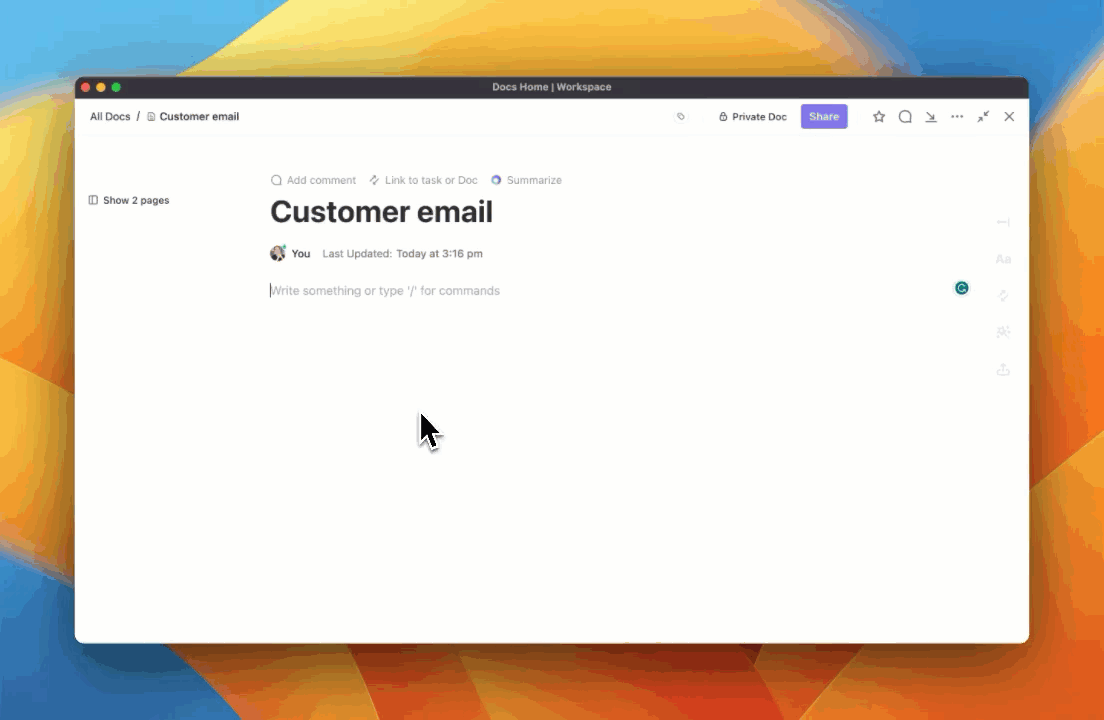
Para habilitar um ambiente orientado a processos, você precisa de modelos de CRM gratuitos que economizem seu tempo, garantam consistência e ainda sejam flexíveis o suficiente para se adaptar a necessidades específicas.
O modelo de CRM do ClickUp, por exemplo, foi projetado para ajudá-lo a começar a gerenciar rapidamente os relacionamentos com os clientes. Com sete status para acompanhar o andamento das tarefas e cinco maneiras diferentes de visualizar seu trabalho, esse modelo ajuda você a começar com o pé direito.
Este modelo de CRM permite que você:
- Organize as informações dos contatos em um banco de dados central
- Priorize tarefas com base em estágios de vendas, como proposto, em andamento ou fechado
- Acompanhe leads e oportunidades por meio de pipelines personalizáveis
💡Dica profissional: você também pode utilizar o modelo de CRM do ClickUp para separar detalhes de contas e negócios fechados em listas diferentes, minimizando a confusão.
Quando se pensa em CRM, é difícil não pensar em vendas.
O software de gerenciamento de projetos de vendas ClickUp ajuda você a assumir o controle total do seu processo de vendas com visualizações personalizáveis e orientadas para o usuário, como listas, quadros Kanban ou calendários.
Por exemplo, você pode visualizar todos os dados dos seus clientes em formato de planilha usando a Visualização de tabela no ClickUp.

Além disso, o modelo de CRM de vendas do ClickUp atua como uma estrutura dinâmica que otimiza todo o ciclo de vendas, orientando sua equipe de vendas desde a geração de leads até o fechamento de negócios com clareza e personalização. Ele integra análises em tempo real e acompanhamentos automatizados, eliminando a entrada manual de dados.
Eleve o gerenciamento de projetos de vendas a outro nível com este modelo que permite:
- Categorize e adicione atributos para gerenciar conversas com clientes e visualizar dados de vendas
- Melhore o acompanhamento das vendas com gravação de tela e IA
- Use o ClickUp Automation para programar e-mails e notificações
- Acompanhe os comentários e avaliações dos clientes
Atualize seu gerenciamento de relacionamento com o cliente com o ClickUp
Ao traçar sua estratégia de CRM, considere cuidadosamente as necessidades da sua empresa e como um software de CRM dedicado pode crescer com você. Isso ajudará você a decidir se criar uma planilha de CRM é suficiente ou se você deve investir em algo mais eficiente, como o ClickUp.
É claro que os CRMs do Microsoft Excel ou do Google Sheets podem ser econômicos e bastante personalizáveis, mas também podem ser restritivos à medida que você cresce.
É aí que o ClickUp entra em cena.
Com seus poderosos modelos de CRM, recursos como o ClickUp Brain, painéis dinâmicos e ferramentas de trabalho em equipe, a plataforma supera facilmente todas as outras ferramentas no espaço de CRM, ao mesmo tempo em que mantém seus clientes satisfeitos.
A melhor parte? Você pode começar gratuitamente inscrevendo-se hoje mesmo no ClickUp.